Cách tải và cài đặt iOS 13 Public Beta và iPadOS Public Beta
Chưa đầy một tháng sau khi phát hành bản cập nhật beta, mới đây Apple đã chính thức giới thiệu iOS 13, iPadOS Public Beta (bản beta công khai) đầu tiên của mình. Và sau đây là hướng dẫn tải về cũng như cài đặt iOS 13, iPadOS Public Beta trên iPhone/iPad.
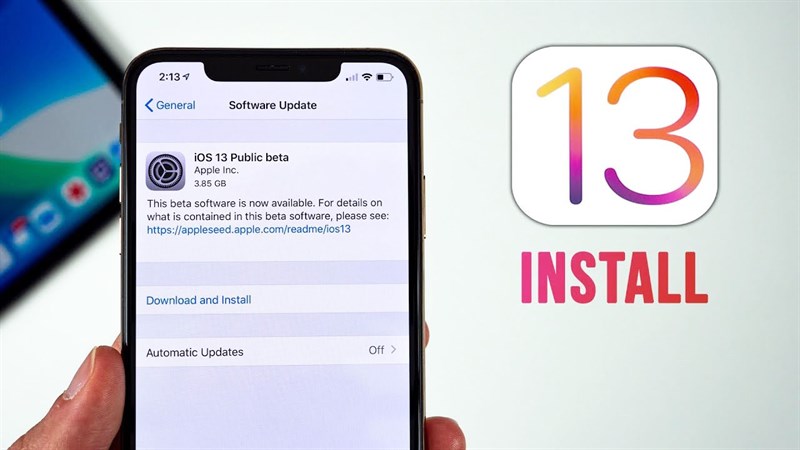
Lưu ý trước khi cài đặt iOS 13, iPadOS Public Beta
Đây là bản cập nhật beta công khai, cho dù ổn định hơn so với Beta nhưng vẫn tiềm ẩn rất nhiều rủi ro trong quá trình sử dụng. Thiết bị của bạn có thể sẽ sụt pin rất nhanh, nóng máy, hay thậm chí phải khởi động lại thường xuyên hơn.
Vì thế hãy cân nhắc kỹ trước khi nâng cấp iOS 13, iPadOS Public Beta!
Dễ bị mất dữ liệu khi quay về iOS 12
Ngoài việc sẵn sàng tâm lý trước các sự cố, lỗi phát sinh trên iOS 13 Public Beta 3. Thì bạn cũng nên biết tính năng sao lưu dữ liệu trên iOS 13 sẽ không hoạt động khi muốn quay về iOS 12 (dữ liệu trên bản cập nhật mới sẽ không dùng được cho bản cũ).
Để khắc phục điều này bạn nên sao lưu trước dữ liệu của mình (ở iOS 12) trước khi cập nhật iOS 13.
Xem thêm: Có Thể Iphone 11 2019 Sẽ Thay Thế Cổng Lightning Bằng USB-C?
Những thiết bị được hỗ trợ cập nhật iOS 13 và iPadOS Public Beta?
Danh sách các iPhone được cập nhật iOS 13
- iPhone Xs Max.
- iPhone Xs.
- iPhone Xr.
- iPhone X.
- iPhone 8.
- ịPhone 8 Plus.
- iPhone 7.
- iPhone 7 Plus.
- iPhone 6s.
- iPhone 6s Plus.
- iPhone SE.
Danh sách các iPad được cập nhật iPadOS
- iPad Pro 12.9 inch thế hệ 3.
- iPad Pro 12.9 inch thế hệ 2.
- iPad Pro 12.9 inch thế hệ 1.
- iPad Pro 11 inch.
- iPad Pro 10.5 inch.
- iPad Pro 9.7 inch.
- iPad thế hệ 6.
- iPad thế hệ 5.
- iPad Air 3.
- iPad Air 2.
- iPad mini 5.
- iPad mini 4.
Danh sách iPod được cập nhật iOS 13
- iPod touch thế hệ 7.
Hướng dẫn cập nhật iOS 13 Public Beta và iPadOS Public Beta
Để cập nhật iOS 13 Public Beta hoặc iPadOS Public Beta, bạn có thể thực hiện theo hướng dẫn sau:
Bước 1: Trên iPhone/iPad truy cập vào đường dẫn sau để tiến hành đăng ký tài khoản Beta (Dùng trình duyệt Safari để truy cập)
Bước 2: Tại giao diện chính của trang web đăng ký, nhấn vào nút “Sign up”.
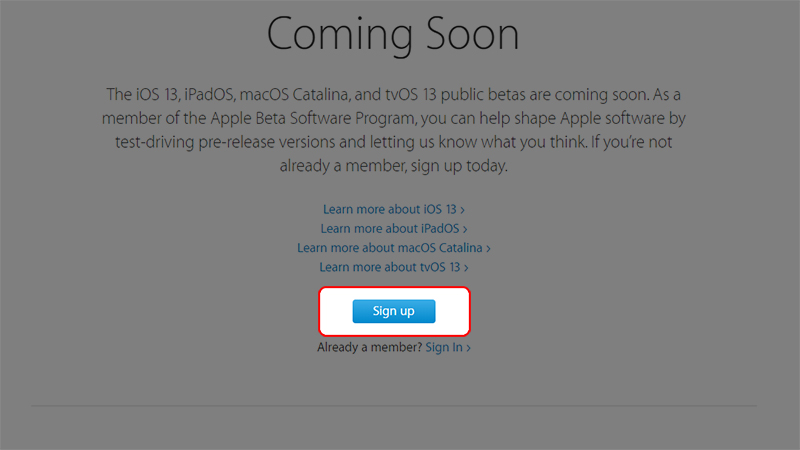
Bước 3: Đăng nhập vào tài khoản Apple ID của bạn, lưu ý tài khoản này phải đang được đăng nhập trên thiết bị muốn nâng cấp iOS 13 Beta.
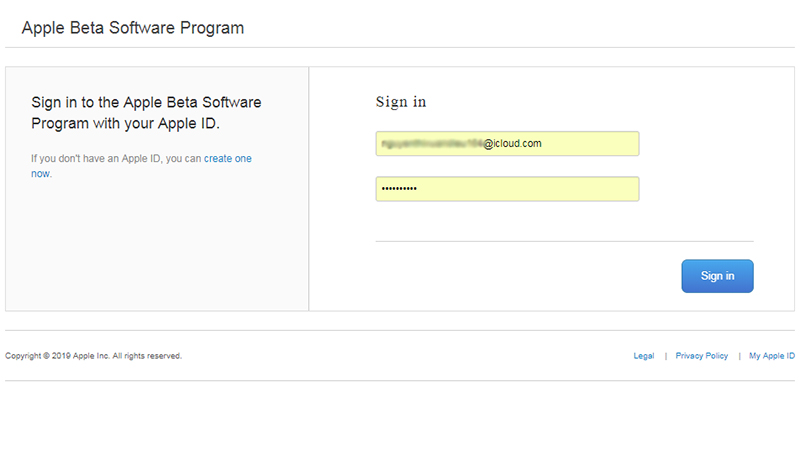
Nếu tài khoản Apple ID của bạn kích hoạt chế độ bảo mật xác thực 2 lớp thì hãy nhập vào mã được gửi đến điện thoại theo yêu cầu nhé!
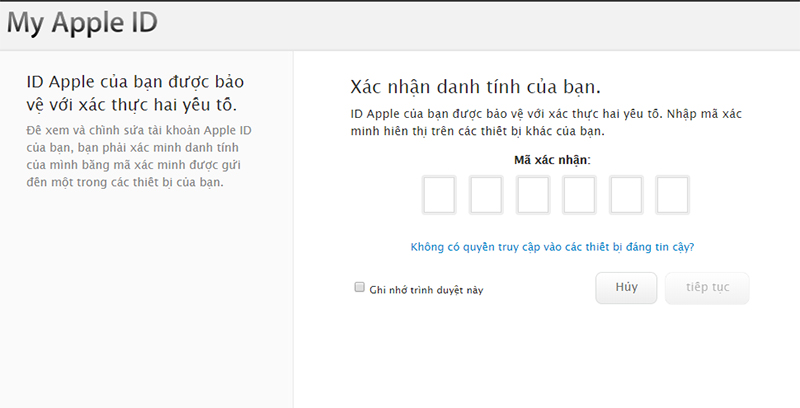
Xem thêm: Cách Khắc Phục Lỗi Không Kết Nối Được IPhone Với Máy Tính
Bước 4: Tiếp theo hãy nhấn vào mục Get Started > Enroll your iOS device để bắt đầu đăng ký BETA > Download profile.
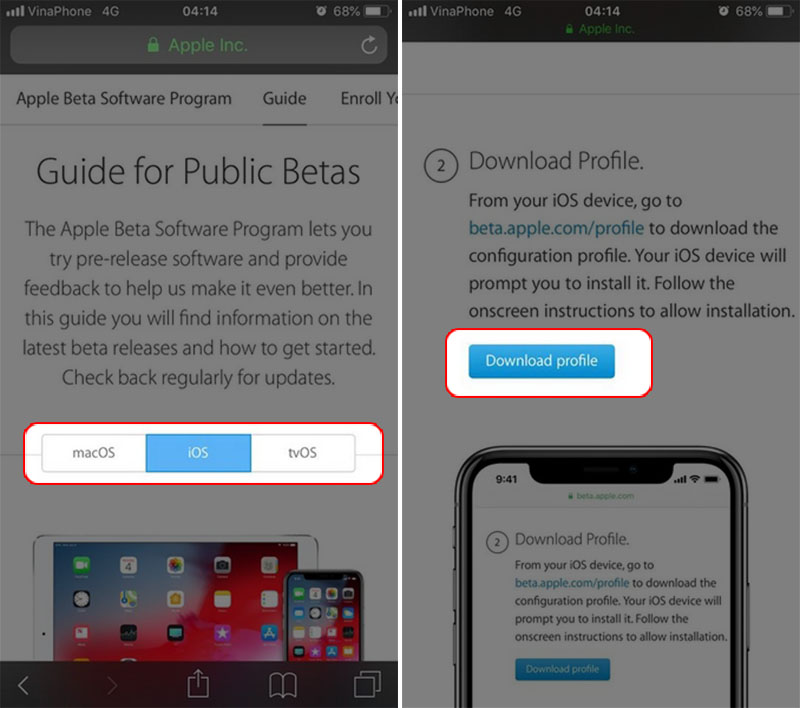
Bước 5: Lúc này file cấu hình sẽ được tải về thiết bị của bạn, sau đó hãy nhấn Install để cài đặt.
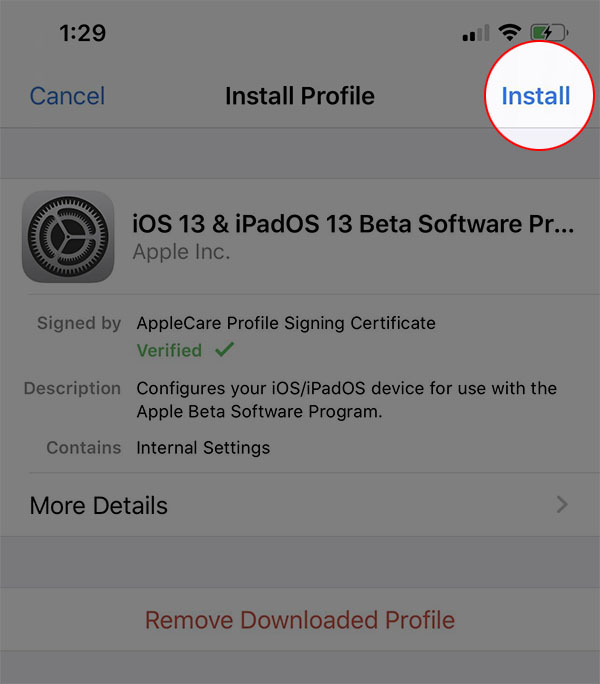
Lưu ý: Một số máy không thấy biểu tượng cài đặt, lúc này bạn hãy truy cập vào Menu Cài đặt trên điện thoại. Ngay bên dưới thông tin tài khoản sẽ có mục Cài đặt, hãy nhấn vào đó và làm theo hướng dẫn nhé!
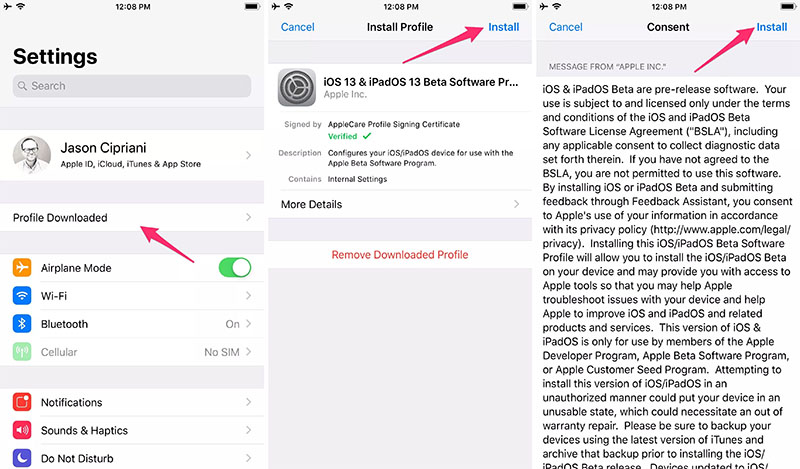
Xem thêm: Cách Chơi Hàng Loạt Game Trong IMessage Của IPhone Không Cần Tải Về
Bước 6: Sau khi cài đặt xong file cấu hình, điện thoại của bạn sẽ khởi động lại.
Bước 7: Sau khi quá trình khởi động hoàn tất, bạn hãy truy cập vào mục Cài đặt > Cài đặt chung > Cập nhật phần mềm để tải về iOS 13 Public Beta.
Chúc các bạn thao tác thành công và đừng quên chia sẻ với bạn bè nếu thấy hữu ích nhé!




